إذا قمت بحذف ملف أو مجلد عن طريق الخطأ ، يمكنك استعادة نسخة الظل من هذا الملف أو المجلد باستخدام ميزة الإصدارات السابقة في نظام التشغيل Windows Vista والإصدارات الأحدث. يعمل Shadow Copy ، وهو ابتكار مفيد تم تضمينه أولاً في نظام التشغيل Windows Vista ، على إنشاء نسخ من الملفات في الوقت المحدد أثناء عملك ، حتى تتمكن من استرداد نسخ المستند التي قمت بحذفها عن طريق الخطأ بسرعة وسهولة.
استرجع الملفات باستخدام الإصدارات السابقة
افتح المجلد الذي يحتوي على الملف أو المجلد الذي تم حذفه. انقر بزر الماوس الأيمن على منطقة فارغة في المجلد وانقر فوق استعادة الإصدارات السابقة .
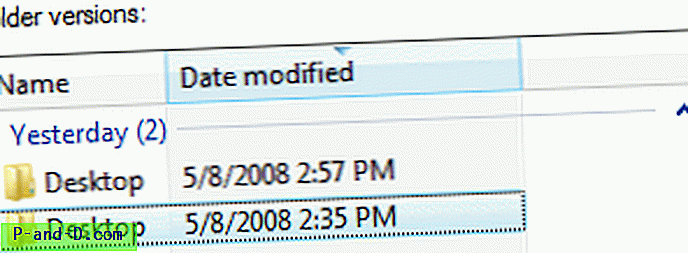
انقر نقرًا مزدوجًا فوق إصدار سابق من المجلد الذي يحتوي على الملف أو المجلد الذي تريد استعادته. تحتاج إلى اختيار الإصدار المناسب من القائمة من خلال النظر في التاريخ والطابع الزمني.
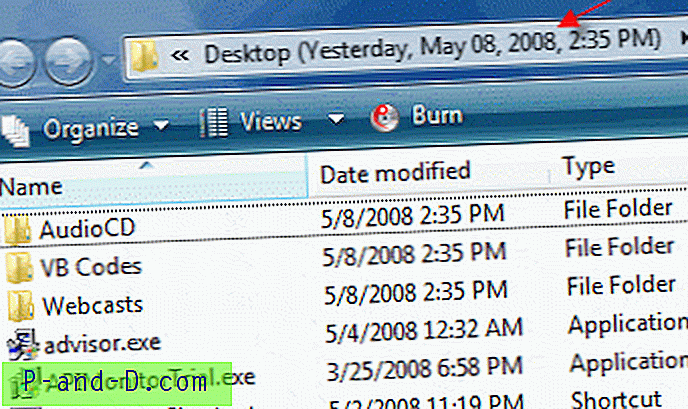
حدد الملف أو المجلد الذي تريد استعادته ، واسحبه إلى سطح المكتب أو إلى أي مجلد آخر.
ملاحظة: خيار الإصدارات السابقة غير متوفر في إصدارات معينة من نظام التشغيل Windows Vista و Windows 7. على الرغم من أنه يتم إنشاء نسخ الظل من وقت لآخر في جميع الإصدارات ، فإن خيار واجهة المستخدم الرسومية لإصدارات المعاينة متاح فقط في إصدارات معينة من نظام التشغيل Windows 7 / Vista.
الأداة المساعدة ShadowExplorer
بالنسبة لكافة إصدارات Windows Vista ، يمكنك استخدام الأداة المجانية ShadowExplorer للوصول إلى مجموعة Shadow Copy. ShadowExplorer هو أداة مساعدة تسمح لك بتصفح النسخ الاحتياطية التي تم إنشاؤها بواسطة Windows® Vista Volume Shadow Copy Service. يُعتقد بشكل خاص لمستخدمي الإصدارات الرئيسية ، الذين لا يمكنهم الوصول إلى النسخ الاحتياطية بشكل افتراضي ، ولكنه مفيد أيضًا لمستخدمي الإصدارات الأخرى.
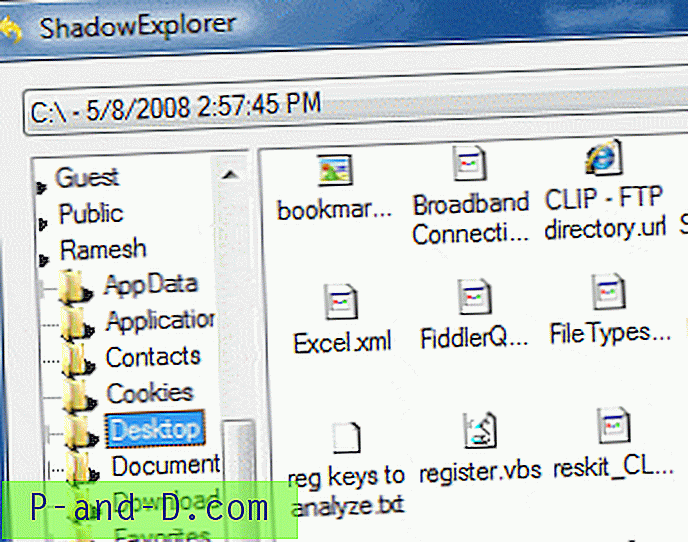
ما عليك سوى تحديد مجموعة Shadow Copy من المربع المنسدل في الأعلى ، ثم تصفح المجلدات باستخدام جزء التنقل الموجود على اليسار. انقر بزر الماوس الأيمن على الملف أو المجلد الذي تريد استرداده ، وانقر فوق تصدير . حدد مجلد وجهة حيث تريد نسخ الملف. قد تجد هذه الأداة أسهل من استخدام خيار GUI الإصدارات السابقة المضمنة لاسترداد ملف أو مجلد محذوف.
يمكنك تنزيل ShadowExplorer من http://www.shadowexplorer.com
مستكشف استعادة النظام
هناك أداة أخرى مفيدة تسمى System Restore Explorer ، والتي تساعدك على استعادة الملفات (التي تم نسخها احتياطيًا بواسطة Volume Shadow / System Restore.) باستخدام نفس الطريقة. بالإضافة إلى ذلك ، يساعدك System Restore Explorer على حذف نقاط الاستعادة الفردية ، وذلك باستخدام وظيفة استعادة النظام SRRemoveRestorePoint التي تم تقديمها أولاً في Windows Vista.
يعرض System Restore Explorer هذه الشاشة حيث يمكنك اختيار لقطة سابقة لـ System Restore / VSS واختيار Mount.
ملاحظة: يمكنك حتى حذف نقاط استعادة النظام الفردية / لقطات VSS بالنقر فوق الزر حذف.
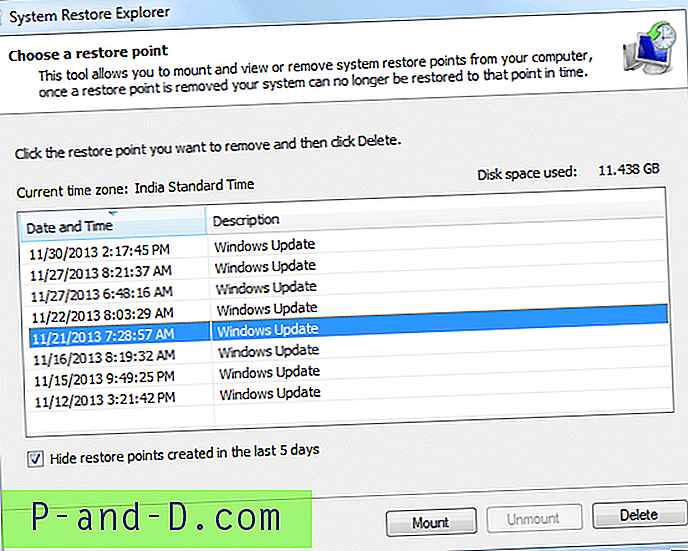
ما عليك سوى تصفح المجلد المناسب واستعادة الملفات عن طريق نسخها إلى موقع خارج اللقطة.
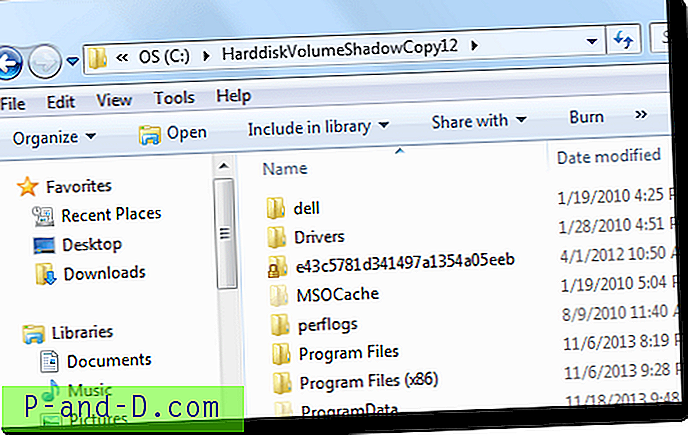
نسخة الظل لمحركات الأقراص الخارجية
يمكنك أيضًا تمكين Shadow Copy لأي وحدة تخزين خارجية متصلة بجهاز الكمبيوتر الخاص بك باستخدام الخطوات التالية:
افتح لوحة التحكم ، النظام والصيانة ، النظام. انقر فوق حماية النظام . حدد خانة الاختيار لمحرك الأقراص الخارجي الذي تريد حمايته باستخدام Shadow Copy ، ثم انقر فوق OK .
هام: نسخ الظل ليست بأي حال من الأحوال بديلاً عن النسخ الاحتياطية العادية. يتم تخزين نسخ الظل الاحتياطية في القرص الصلب وفي حالة فشل القرص الصلب ، قد لا تتمكن من الوصول إلى مجموعة النسخ الاحتياطية. سيكون استخدام برامج النسخ الاحتياطي والاستعادة المتخصصة والنسخ الاحتياطي للبيانات على قرص مضغوط أو قرص DVD أكثر موثوقية. راجع أيضًا: تعليمات Windows: النسخ الاحتياطي والاستعادة: الأسئلة المتداولة





![إعداد "إظهار التطبيقات الأكثر استخدامًا" باللون الرمادي في Windows 10 [تحديث المبدعين]](http://p-and-d.com/img/microsoft/742/show-most-used-apps-setting-greyed-out-windows-10.jpg)